DELLR服务器配置R及安装服务器系统以及域的控制
Dell服务器r配置
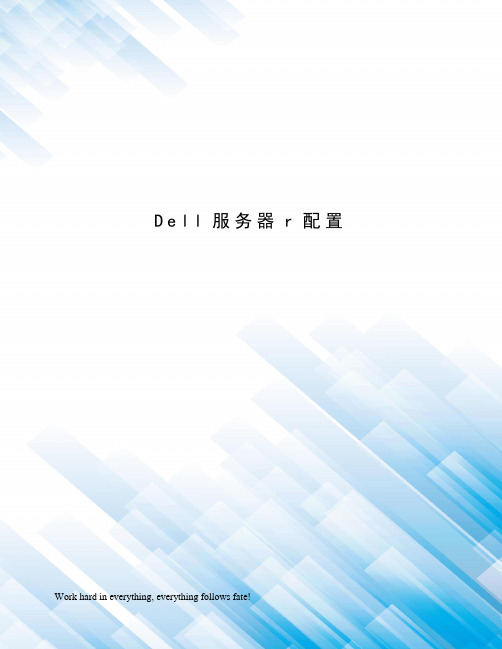
DellR720服务器配置raid5
服务器信息
服务器型号
BIOS版本
Raid卡型号
硬盘0
1.6.0
PERCH310
7块
Raid5
1块
服务器raid配置
1、在服务器开后;看到此界面安装“Ctrl+R”键进入raid配置界面..
2、进入raid配置界面后;可以看到服务器识别的7块硬盘..
3、按“F2”键;选择“创建新VD”..
4、在“raidlevel”选择创建raid5;按回车键选择..
5、安装“Tab”键进入硬盘选择区域..按“空格”键选择要创建raid的硬盘..如图所示;工选择6块硬盘..
6、选择“OK”创建raid..
7、直接“回车”确认即可..
8、raid5已经配置完成了..但是最后一块硬盘还没有使用..
9、选择已经创建的raid、按“F2”键;添加热备盘..
10、将最后未使用的硬盘添加为设备盘..选择确认..
11、如图;raid5+1热备已经配置完成..按“ESC”退出..
12、退出时;保存所有操作..
13、raid配置完后按“Ctrl+Alt+Delete”重新启动服务器..
dellr730服务器配置raid及安装服务器系统以及域的控制

DELL R730服务器配置RAID及安装服务器系统以及域的控制CPU:e5-2609 v3 内存2*8GB 硬盘:4*2TB 阵列卡:H330,忘记拍安装导轨及上架的图片了,这个已经装上机柜了。
首先开机进行RAID配置在启动界面显示按CTRL+R的画面的时候,按CTRL+R进行到虚拟磁盘管理器界面这里忘记拍图了,在网上找的图片首先进入到VG MGMT菜单(这里可以用CTRL+NT和CTRL+P切换菜单)按F2展开虚拟磁盘创建菜单选择create new VD创建新的虚拟磁盘RAID LEVEL选项,可以看到所支持的RAID级别,根据硬盘数量的不同,这里显示的也会有区别,我有4块2T硬盘,做RAID5。
这里选择RAID5回车确定。
由于划分RAID5后,硬盘总大小还有6TB,大于2TB不支持BIOS启动,先划分个小磁盘安装系统。
勾选要加入RAID的磁盘,在VD SIZE处输入磁盘容量做完RAID的效果CTRL+N切换到PD MGMT菜单,可以看到磁盘的状态为ONLINE。
这里不用保存,直接ESC退出重启即可。
下面接着来安装操作系统,我这里安装的是WINDOWS SEVER 2008 R2重启到这个界面,按F10进入到Lifecycle Controller界面选择OS部署第一项是先设置RAID,由于刚才已经设置过了,所以选择下面的选项,直接安装系统。
(DELL客户不建议在这里做RAID,所以在开机时先按CTRL+R,在虚拟磁盘管理器界面配置了RAID。
)启动模式选择BIOS,选择系统为2008选择手动模式,把系统光盘放入光驱。
检查没有问题,点击完成并重启。
重启后,开始安装2008server此服务器主要用来做文件服务器,所以选择企业版完全安装,注意不要选为服务器核心安装了。
这里大家都知道了,选择自定义安装完毕,见到熟悉的登录界面。
如何搭配上次配置了RAID以及安装了2008SERVER系统,这台R730服务器,主要是用来做公司的文件服务器,搭配域控来使用。
戴尔dellpoweredger730服务器系统安装配置详解教程
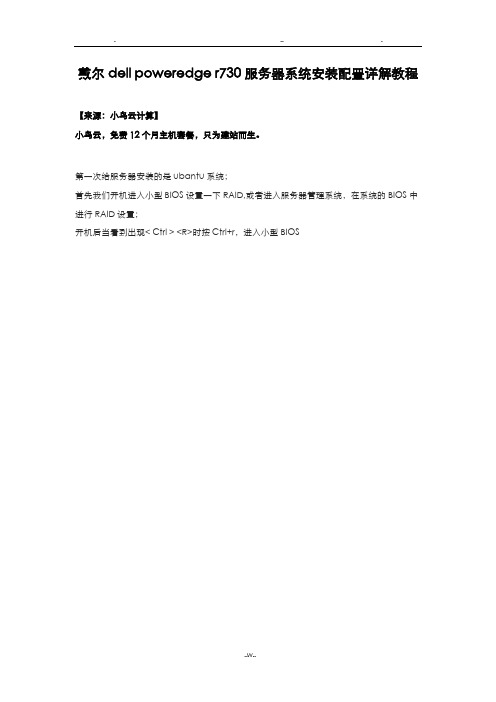
戴尔dell poweredge r730服务器系统安装配置详解教程【来源:小鸟云计算】小鸟云,免费12个月主机套餐,只为建站而生。
第一次给服务器安装的是ubantu系统;首先我们开机进入小型BIOS设置一下RAID,或者进入服务器管理系统,在系统的BIOS中进行RAID设置;开机后当看到出现< Ctrl > <R>时按Ctrl+r,进入小型BIOS小型BIOS界面先进入到VG MGMT菜单,可以用ctrl+N和ctrl+P切换菜单按F2展开虚拟磁盘创建菜单如果重新安装就先选择clear config,再创建虚拟磁盘(Create Nes VD)RAID Level :选择RAID 5;在Physicaldisks中把三个磁盘全选上,操作后的样子由于划分RAID5后,硬盘总大小还有6TB,大于2TB不支持BIOS启动,先划分个小磁盘安装系统。
我设置了0.466T下面选择ok就行了按CTRL+N切换到PD MGMT菜单,可以看到磁盘的状态为online。
按esc键退出重启就行了;下面进行安装进入这界面按f10就行了,这样就直接进入服务器管理系统lifecycle controller选择OS部署一次操作在这个步骤有一个可用的操作系统,你可以选择你安装的操作系统类型,如果上面没有的话,就选择other system下面一步是查找安装系统的介质;然后下一步最后重启后就直接安装你的系统了;下面我开始介绍安装系统中可能出现的问题,以及解决;1.我遇到的第一个问题是部署os的时候提示无法在第四步系统介质,如果她有下列提示你就直接点击取消键,进入里lifecycle主界面,选择系统设置点击高级硬件配置进入系统BIOS点击集成的设备把所有usb端口打开,和启用usb3.0;这样设置过后他就可以找到你的介质了;如果她还是找不你的U盘,那么下面还有一种方法;就是直接从boot manage r进入;下面是操作过程:先直接重启系统,然后再这个界面中按f11然后就选择one-shot bios menu最后一个就是我的U盘,直接点进去,就可以直接安装了;。
dellr510服务器上安系统
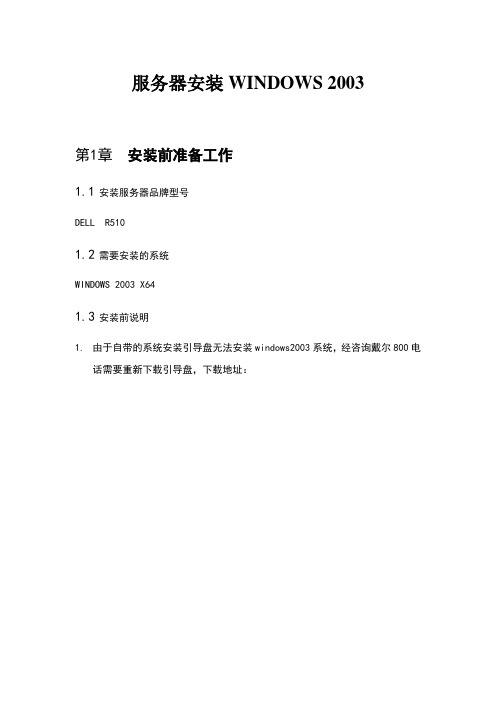
服务器安装WINDOWS 2003第1章安装前准备工作1.1安装服务器品牌型号DELL R5101.2需要安装的系统WINDOWS 2003 X641.3安装前说明1.由于自带的系统安装引导盘无法安装windows2003系统,经咨询戴尔800电话需要重新下载引导盘,下载地址:1.4,开始引导1.5配置服务器操作系统1.6时间较对1.7操作系统选择1.8选择RAID配置1.9C盘分区大小的分配1.10网络配置1.11输入操作系统信息1.12安装摘要第2章安装操作系统2.1启动2.2更换系统盘(光驱)2.3开始拷贝2.4安装系统2.5输入信息2.6输入序列号2.7安装结束第3章注意事项系统安装完毕以后,磁盘第二分区盘符被光驱占用,需要进行相应的更改。
第4章RAID1的配置4.1RAID1配置有两种方式,一种是启动时配置,另外一种是使用引导盘配置,两种方法如下:4.2启动时配置1.开机进入系统,出现如图1,按Ctrl+R,准备进行RAID配置图12.方向键选择Controller 0图23.按F2键弹出窗口,选择Clear Config,回车,如图3图34.按F2,选择Create New VD,创建虚拟磁盘,如图4图45.出现RAID选项,选择RAID-1,做RAID16.按tab键进入Physical Disks,按空格键依次选中所有硬盘7.按tab键,选中右边的OK键确认,返回到如图5图58.选中Virtual Disk 0->initialization->Fast Init,确认,进行快速初始化,如图8图89.按ESC,出现图9所示界面,选择OK回车图910.完成4.3使用引导盘配置Raid11、2、3、4、。
(完整版)DELLR720服务器U盘安装操作系统指南
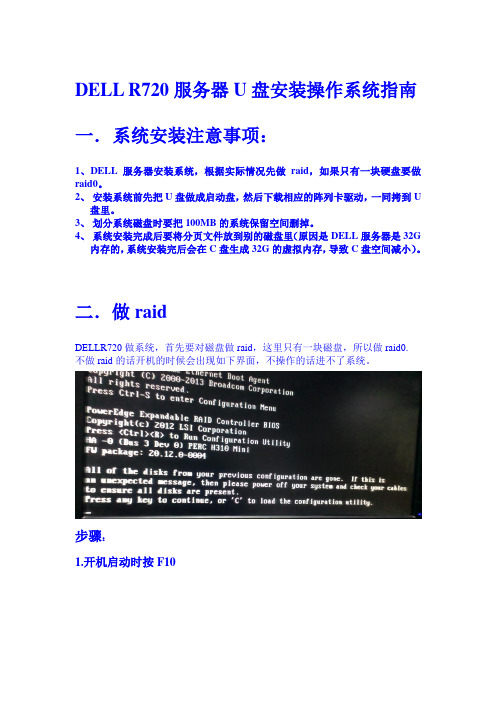
DELL R720服务器U盘安装操作系统指南一.系统安装注意事项:1、DELL服务器安装系统,根据实际情况先做raid,如果只有一块硬盘要做raid0。
2、安装系统前先把U盘做成启动盘,然后下载相应的阵列卡驱动,一同拷到U盘里。
3、划分系统磁盘时要把100MB的系统保留空间删掉。
4、系统安装完成后要将分页文件放到别的磁盘里(原因是DELL服务器是32G内存的,系统安装完后会在C盘生成32G的虚拟内存,导致C盘空间减小)。
二.做raidDELLR720做系统,首先要对磁盘做raid,这里只有一块磁盘,所以做raid0.不做raid的话开机的时候会出现如下界面,不操作的话进不了系统。
步骤:1.开机启动时按F10进入如下界面:2.在LC设置---语言和键盘设置选项里可以选择界面显示的语言3.配置raid。
在界面主页选项里选择“配置RAID”选项或者在“硬件配置—配置向导---RAID配置”选项5、进入raid配置界面第一步:查看当前RAID配置并选择控制器第二步:选择RAID级别第三步:选择物理磁盘第四步:虚拟磁盘属性第五步:摘要点击完成,确认raid配置,重启主机。
三.DELLR720做系统(以win7旗舰版64位系统为例,用U盘做系统)1.将U盘做成启动盘。
2.开机时按F11,进入BIOS界面选择“BIOS Boot Menu”3.选择U盘启动。
选择“Hard drive C----Fromt USB”正在载入系统4.Win7旗舰版64位操作系统安装选择自定义(高级)加载驱动程序,选择阵列卡的驱动程序(这台服务器的阵列卡是LSI 的,驱动在附件里)选择U盘,即阵列卡驱动所在的位置选择阵列卡驱动分配磁盘空间,点击“驱动器选项(高级)(A)”按照实际需求新建磁盘大小如图,分配好磁盘空间大小后,会有100MB的系统保留空间,想要删除系统保留空间,先将所要分配的磁盘分配好,然后删除第一个分配的磁盘(即第二个磁盘,图中49.9GB的磁盘),然后在100MB的系统保留磁盘上扩展磁盘删除保留空间后的效果系统安装当复制windows文件结束后,在安装更新时主机会重启,这个时候拔掉U盘,期间主机会多次重启,最后完成系统安装。
DELL R730服务器配置RAID及安装服务器系统 以及域的控制(DOC)
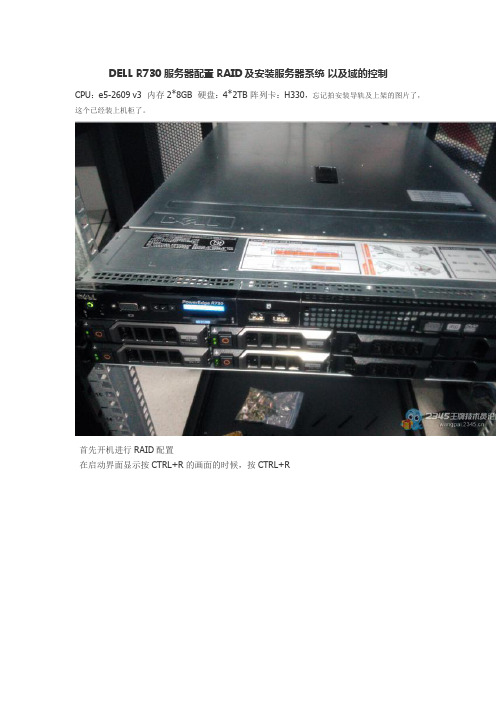
DELL R730服务器配置RAID及安装服务器系统以及域的控制CPU:e5-2609 v3 内存2*8GB 硬盘:4*2TB 阵列卡:H330,忘记拍安装导轨及上架的图片了,这个已经装上机柜了。
首先开机进行RAID配置在启动界面显示按CTRL+R的画面的时候,按CTRL+R进行到虚拟磁盘管理器界面这里忘记拍图了,在网上找的图片首先进入到VG MGMT菜单(这里可以用CTRL+NT和CTRL+P切换菜单)按F2展开虚拟磁盘创建菜单选择create new VD创建新的虚拟磁盘RAID LEVEL选项,可以看到所支持的RAID级别,根据硬盘数量的不同,这里显示的也会有区别,我有4块2T硬盘,做RAID5。
这里选择RAID5回车确定。
由于划分RAID5后,硬盘总大小还有6TB,大于2TB不支持BIOS启动,先划分个小磁盘安装系统。
勾选要加入RAID的磁盘,在VD SIZE处输入磁盘容量做完RAID的效果CTRL+N切换到 PD MGMT菜单,可以看到磁盘的状态为ONLINE。
这里不用保存,直接ESC退出重启即可。
下面接着来安装操作系统,我这里安装的是WINDOWS SEVER 2008 R2 重启到这个界面,按F10进入到Lifecycle Controller界面选择OS部署第一项是先设置RAID,由于刚才已经设置过了,所以选择下面的选项,直接安装系统。
(DELL客户不建议在这里做RAID,所以在开机时先按CTRL+R,在虚拟磁盘管理器界面配置了RAID。
)启动模式选择BIOS,选择系统为2008选择手动模式,把系统光盘放入光驱。
检查没有问题,点击完成并重启。
重启后,开始安装2008server此服务器主要用来做文件服务器,所以选择企业版完全安装,注意不要选为服务器核心安装了。
这里大家都知道了,选择自定义安装完毕,见到熟悉的登录界面。
如何搭配上次配置了RAID以及安装了2008SERVER系统,这台R730服务器,主要是用来做公司的文件服务器,搭配域控来使用。
Dellr服务器操作系统安装教程
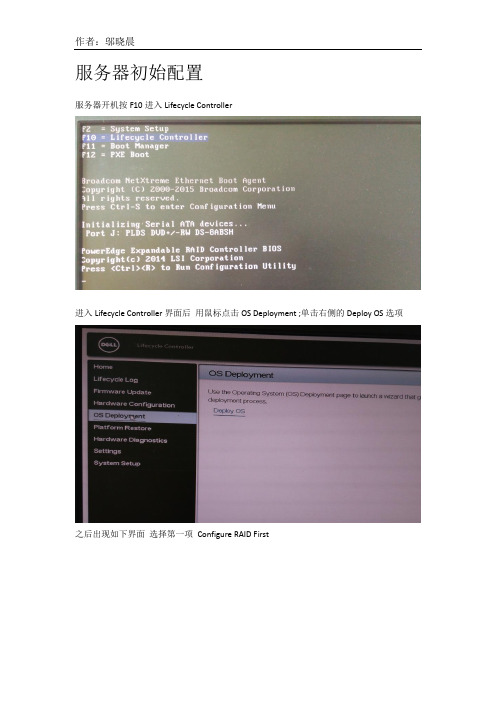
服务器初始配置服务器开机按F10进入Lifecycle Controller进入Lifecycle Controller界面后用鼠标点击OS Deployment ;单击右侧的Deploy OS选项之后出现如下界面选择第一项Configure RAID First单击NEXT出现如下界面单击NEXT选择RAID5单击NEXT选中上图中的所有磁盘单击NEXT在上图中输入磁盘阵列名称单击NEXT出现如下界面单击Finish单击Yes开始磁盘阵列磁盘阵列完毕单击OK选择操作系统驱动上图单击OK后;出现如下界面按下图勾选选项单击NEXT 等待配置完成安装操作系统配置完成后;出现如下界面选择Manual Install单击NEXT将操作系统安装光盘放入光驱单击NEXT单击Finish 服务器自动重启需要几分钟;重启过程不要按键盘出现如下界面后;选择如图选项单击下一步单击现在安装选择需要安装的操作系统要与选择驱动时的操作系统一致单击下一步勾选接受条款单击下一步安装类型选择“自定义高级”磁盘分区单击“驱动器选项高级”先选中“未分配空间”然后单击新建选择磁盘分区大小如无特殊规定;可将磁盘分成C、D、E三个分区;C盘<系统盘>100G;剩下的容量D盘与E盘均分单击应用单击确定再选中未分配空间;单击新建创建D盘和E盘创建好的磁盘分区如下图单击下一步开始安装操作系统若干时间后出现如下界面设置服务器开机密码确定-- 进入系统激活操作系统系统激活需要连接Inter网过一会会弹出一个窗口点击激活windows输入操作系统安装秘钥单击下一步系统激活成功R730服务器操作系统安装完成。
DELLR服务器配置RAID及安装服务器系统以及域的控制
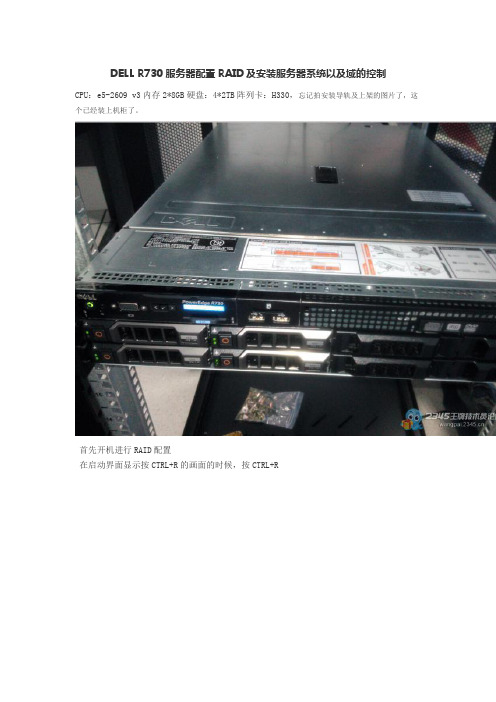
DELL R730服务器配置RAID及安装服务器系统以及域的控制CPU:e5-2609 v3内存2*8GB硬盘:4*2TB阵列卡:H330,忘记拍安装导轨及上架的图片了,这个已经装上机柜了。
首先开机进行RAID配置在启动界面显示按CTRL+R的画面的时候,按CTRL+R进行到虚拟磁盘管理器界面这里忘记拍图了,在网上找的图片首先进入到VG MGMT菜单(这里可以用CTRL+NT和CTRL+P切换菜单)按F2展开虚拟磁盘创建菜单选择create new VD创建新的虚拟磁盘RAID LEVEL选项,可以看到所支持的RAID级别,根据硬盘数量的不同,这里显示的也会有区别,我有4块2T硬盘,做RAID5。
这里选择RAID5回车确定。
由于划分RAID5后,硬盘总大小还有6TB,大于2TB不支持BIOS启动,先划分个小磁盘安装系统。
勾选要加入RAID的磁盘,在VD SIZE处输入磁盘容量做完RAID的效果CTRL+N切换到PD MGMT菜单,可以看到磁盘的状态为ONLINE。
这里不用保存,直接ESC退出重启即可。
下面接着来安装操作系统,我这里安装的是WINDOWS SEVER 2008 R2重启到这个界面,按F10进入到Lifecycle Controller界面选择OS部署第一项是先设置RAID,由于刚才已经设置过了,所以选择下面的选项,直接安装系统。
(DELL客户不建议在这里做RAID,所以在开机时先按CTRL+R,在虚拟磁盘管理器界面配置了RAID。
)启动模式选择BIOS,选择系统为2008选择手动模式,把系统光盘放入光驱。
检查没有问题,点击完成并重启。
重启后,开始安装2008server此服务器主要用来做文件服务器,所以选择企业版完全安装,注意不要选为服务器核心安装了。
这里大家都知道了,选择自定义安装完毕,见到熟悉的登录界面。
如何搭配上次配置了RAID以及安装了2008SERVER系统,这台R730服务器,主要是用来做公司的文件服务器,搭配域控来使用。
- 1、下载文档前请自行甄别文档内容的完整性,平台不提供额外的编辑、内容补充、找答案等附加服务。
- 2、"仅部分预览"的文档,不可在线预览部分如存在完整性等问题,可反馈申请退款(可完整预览的文档不适用该条件!)。
- 3、如文档侵犯您的权益,请联系客服反馈,我们会尽快为您处理(人工客服工作时间:9:00-18:30)。
D E L L R服务器配置R 及安装服务器系统以及
域的控制
集团标准化办公室:[VV986T-J682P28-JP266L8-68PNN]
DELL R730服务器配置RAID及安装服务器系统以及域的控制
CPU:e5-2609 v3内存2*8GB硬盘:4*2TB阵列卡:H330,忘记拍安装导轨及上架的图片了,这个已经装上机柜了。
首先开机进行RAID配置
在启动界面显示按CTRL+R的画面的时候,按CTRL+R
进行到虚拟磁盘管理器界面
这里忘记拍图了,在网上找的图片
首先进入到VG MGMT菜单(这里可以用CTRL+NT和CTRL+P切换菜单)
按F2展开虚拟磁盘创建菜单
选择create new VD创建新的虚拟磁盘
RAID LEVEL选项,可以看到所支持的RAID级别,根据硬盘数量的不同,这里显示的也会有区别,我有4块2T硬盘,做RAID5。
这里选择RAID5回车确定。
由于划分RAID5后,硬盘总大小还有6TB,大于2TB不支持BIOS启动,先划分个小磁盘安装系统。
勾选要加入RAID的磁盘,在VD SIZE处输入磁盘容量
做完RAID的效果
CTRL+N切换到PD MGMT菜单,可以看到磁盘的状态为ONLINE。
这里不用保存,直接ESC退出重启即可。
下面接着来安装操作系统,我这里安装的是WINDOWS SEVER 2008 R2
重启到这个界面,按F10
进入到Lifecycle Controller界面
选择OS部署
第一项是先设置RAID,由于刚才已经设置过了,所以选择下面的选项,直接安装系统。
(DELL客户不建议在这里做RAID,所以在开机时先按CTRL+R,在虚拟磁盘管理器界面配置了RAID。
)
启动模式选择BIOS,选择系统为2008
选择手动模式,把系统光盘放入光驱。
检查没有问题,点击完成并重启。
重启后,开始安装2008server
此服务器主要用来做文件服务器,所以选择企业版完全安装,注意不要选为服务器核心安装了。
这里大家都知道了,选择自定义
安装完毕,见到熟悉的登录界面。
如何搭配上次配置了RAID以及安装了2008SERVER系统,这台R730服务器,主要是用来做公司的文件服务器,搭配域控来使用。
所以这里先讲一下如何配置域控。
为什么要用域控
一般小公司电脑不多,无需用到域控,工作组就可以胜任了,但企业电脑超过了20台,用工作组来管理就会让管理员发狂了,域控则能减轻管理员很多负担。
举个例子,就说文件服务器,进行文件共享。
员工张三,要想访问文件服务器的共享资料,那么管理员需要先在服务器上建立张三的用户,然后再给张三这个用户进行授权,确实是很简单也很方便。
但是如果公司还有其他服务器呢邮件服务器、FTP服务器、ERP服务器等等,那么管理员将要在每台服务器上建立张三这个用户,假如公司有200人,那么管理员将要疯掉。
这一切的根源都源于工作组的分散管理,这是和大型网络所要求的高效
率是背道而驰的。
而域控从设计中就考虑到了用户账号等资源共享问题,这样域中只要有一台服务器建立了账号,其他计算机都可以共享账号,这样就轻松很多了。
另外,域控还可以进行策略管理,比如统一电脑桌面,统一发布软件等等优点太多了。
所以一般企业都会用域控来进行管理。
架设域控非常的简单:
开始—运行输入dcpromo打开AD服务安装向导
第二种方法,也可以在服务管理器中,选择角色---添加角色来安装AD域控
两种方法操作基本一样,默认大都使用第一种方法。
首先进行兼容性检查,默认下一步
以前没有林也没有域,选择在新林中新建域
有些大型集团公司,会做多个域,如果以前已经有了域服务器,且这台也想加入同个林中,则可以选择第一项。
输入一个公司的域名,这里用你公司自己的域名
这里我是用作测试的,2345不要怪我侵权呀
选择林功能级别,一般就一台域控,选择2008即可
如果想要此林中架设多台域控就要注意了,选择2008后此林就不能管理2003的域控了
检查DNS配置
域控的前提条件是配置好DNS,可以先装好DNS再安装域控,我一般习惯在这里一起配置
检查发现服务器没有安装DNS服务,则现在来先安装DNS
这些目录建议默认,不是特别熟悉域控最好不要随意修改
设置还原密码,我一般都是用相同的密码,免得忘记了
检查有没有问题
开始安装配置域控了
安装完成,就这么简单,重启吧。
升级为域控后,登录时要按CTRL+ALT+SHIFT进行登录
登录时和工作组不一样了,前面要加上我们设置的域名2345test\用户名。
看看我们的域:
这时可以看到多了AD管理中心,AD用户和计算机等程序
现在找台客户机来加入域
首先设置客户机的IP,DNS一定要设置为域服务器的IP地址点击更改计算机名,输入服务器的域名
加入域一定要输入域管理员的密码
欢迎加入
重启后登录,发现也一样要按CTRL+ALT+SHIFT了
登录到选择2345TEST这个域中
客户机也加入到域中了
后续有时间,会继续写配置文件服务器,以及域控的更多功能。
这台R730服务器,主要是用来做公司的文件服务器,搭配域控来使用。
所以这里先讲一下如何配置域控。
为什么要用域控
一般小公司电脑不多,无需用到域控,工作组就可以胜任了,但企业电脑超过了20台,用工作组来管理就会让管理员发狂了,域控则能减轻管理员很多负担。
举个例子,就说文件服务器,进行文件共享。
员工张三,要想访问文件服务器的共享资料,那么管理员需要先在服务器上建立张三的用户,然后再给张三这个用户进行授权,确实是很简单也很方便。
但是如果公司还有其他服务器呢邮件服务器、FTP服务器、ERP服务器等等,那么管理员将要在每台服务器上建立张三这个用户,假如公司有200人,那么管理员将要疯掉。
这一切的根源都源于工作组的分散管理,这是和大型网络所要求的高效率是背道而驰的。
而域控从设计中就考虑到了用户账号等资源共享问题,这样域中只要有一台服务器建立了账号,其他计算机都可以共享账号,这样就轻松很多了。
另外,域控还可以进行策略管理,比如统一电脑桌面,统一发布软件等等优点太多了。
所以一般企业都会用域控来进行管理。
架设域控非常的简单:
开始—运行输入dcpromo打开AD服务安装向导
第二种方法,也可以在服务管理器中,选择角色---添加角色来安装AD域控
两种方法操作基本一样,默认大都使用第一种方法。
首先进行兼容性检查,默认下一步
以前没有林也没有域,选择在新林中新建域
有些大型集团公司,会做多个域,如果以前已经有了域服务器,且这台也想加入同个林中,则可以选择第一项。
输入一个公司的域名,这里用你公司自己的域名
这里我是用作测试的,2345不要怪我侵权呀
选择林功能级别,一般就一台域控,选择2008即可
如果想要此林中架设多台域控就要注意了,选择2008后此林就不能管理2003的域控了
检查DNS配置
域控的前提条件是配置好DNS,可以先装好DNS再安装域控,我一般习惯在这里一起配置检查发现服务器没有安装DNS服务,则现在来先安装DNS
这些目录建议默认,不是特别熟悉域控最好不要随意修改
设置还原密码,我一般都是用相同的密码,免得忘记了
检查有没有问题
开始安装配置域控了
安装完成,就这么简单,重启吧。
升级为域控后,登录时要按CTRL+ALT+SHIFT进行登录
登录时和工作组不一样了,前面要加上我们设置的域名2345test\用户名。
看看我们的域:
这时可以看到多了AD管理中心,AD用户和计算机等程序
现在找台客户机来加入域
首先设置客户机的IP,DNS一定要设置为域服务器的IP地址点击更改计算机名,输入服务器的域名
加入域一定要输入域管理员的密码
欢迎加入
重启后登录,发现也一样要按CTRL+ALT+SHIFT了
登录到选择2345TEST这个域中
客户机也加入到域中了
后续有时间,会继续写配置文件服务器,以及域控的更多功能。
